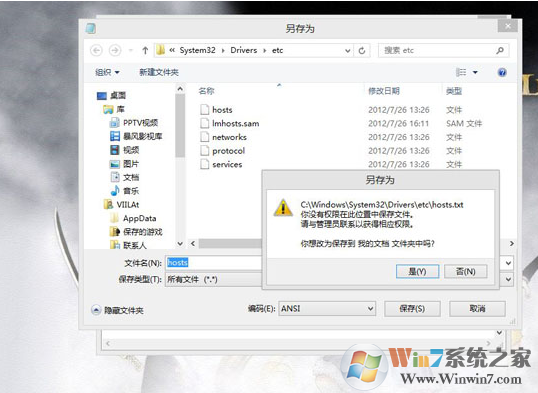
在Windows 10上如何解决“你没有权限保存在这个位置”错误?
方法1。
1、按Windows键+ R打开运行。2、键入netplwiz,然后按Enter键。
3、用户帐户对话框打开时,单击用户选项卡。
4、找到您遇到错误的帐户,然后点击它。
5、选择属性并检查管理员框。
6、单击应用并确定以保存更改。
7、最后,重新启动您的电脑。
方法2。
1、用鼠标右键单击该文件夹,它将引发“您没有权限保存在此位置”错误。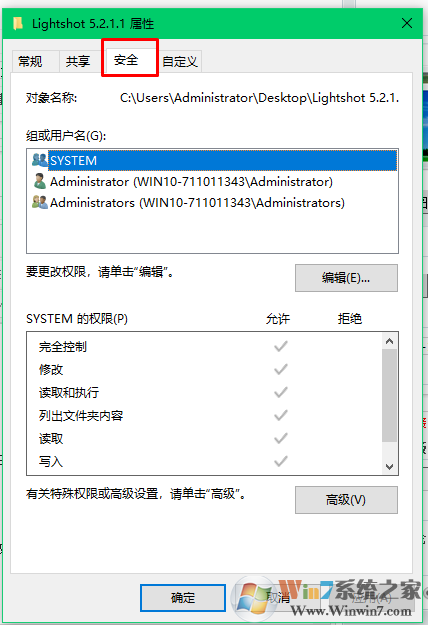
2、选择属性并打开安全选项卡。
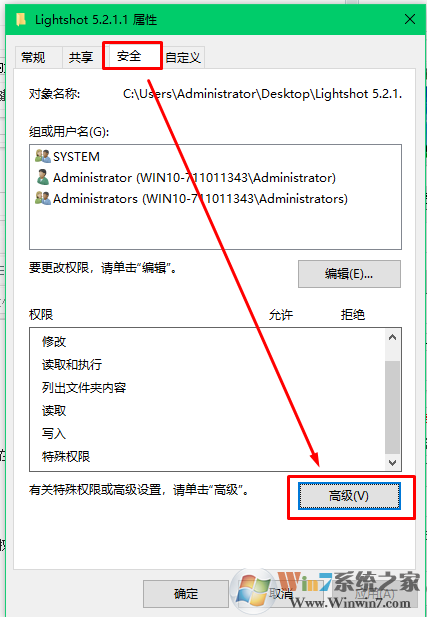
3、点击高级并找到所有者。
4、选择所有者旁边的更改按钮并输入您的用户名。
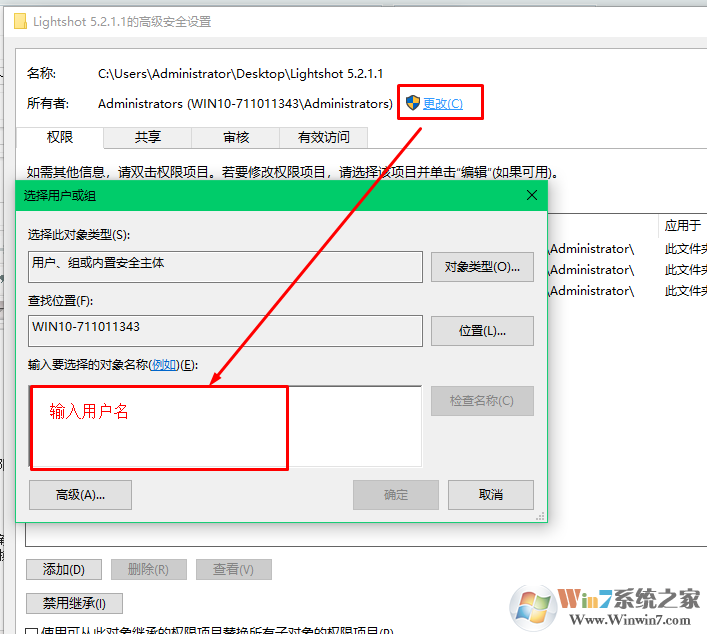
5、单击检查名称,然后按Enter键。
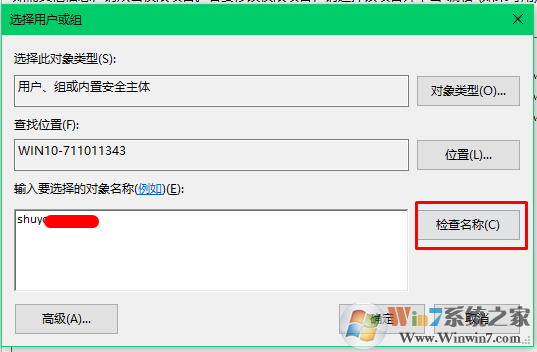
6、检查替换子容器和对象上的所有者,然后单击确定。
7、如果出现“您是否想用允许您完全控制的权限替换目录权限?”消息,请按是继续。
8、之后,按编辑按钮并点击您的用户名。
9、选择完全控制,然后单击确定。
10、按应用并确定保存更改。
11、重新启动您的电脑以激活更改。
总结:以上就是win10系统无法保存文件提示你没有权限保存在这个位置的解决方法了,希望对大家有帮助。